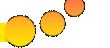Вы добавили новый пароль или графический ключ на ваш Android смартфон или планшет и забыли его? Ничего страшного — эту проблему легко можно решить несколько способами. Не буду вас долго томить лишними рассказами, поэтому приступим!
Рекомендуем вам ознакомится с предыдущими постами по теме:
Сброс графической блокировки на Android с помощью Adb Run
Если инструкции, опубликованные ниже в данной статье вам не помогут, то нужно использовать более сложный, но на 100% работающий способ по сбросу графической блокировки на Android с помощью Adb Run. Но для начала попробуйте советы, опубликованные ниже, потому что в большинстве случаев они вам помогут и воспользоваться более тяжелой инструкцией не придется. Поэтому читайте данную статью.
Восстановление при помощи учетной записи Google
Итак, вы должны вводить графический ключ до тех пор, пока сама операционная система Android не предложит вам ввести логин и пароль от учетной записи Google, которая привязана к вашему смартфону/планшету.
В общем, ничего сложного нету, но может быть так, что у вас совсем плохая память и кроме самого пароля или графического ключа вы забыли еще и свой логин. Тогда вам нужно установить фирменную утилиту (программу) на ваш компьютер и подключить смартфон или планшет по USB. После этого вы должны перейти в пункт меню «Об устройстве», там же вы сможете найти ваш логин.
Если вы забыли еще и пароль от вашего аккаунта, то вам придется его восстановить. Для этого идете сюда.
Сброс до заводских настроек
Я вам советую ознакомится с инструкцией, в которой рассказывается, как сбросить настройки на Android. Также можете воспользоваться следующей инструкцией.
Как ни странно, у вас может не появится восстановление при помощи учетной записи Google, поэтому единственным вариантом для вас останется сброс до заводских настроек. То есть ваш аппарат будет у вас в таком виде, в каком вы его приобрели: без игр, приложений и контактов.
Итак, вам предстоит попасть в меню Recovery. Для этого нужно выключить ваш Android девайс. Затем процедура аналогична включению аппарата, но вместо кнопки Power нужно зажать и держать определенное сочетание клавиш до попадания в режим Recovery. Одна из этих комбинаций подойдет, в основном используются первая и вторая:
- Повышение громкости (Volume Up), Понижение громкости (Volume Down) и кнопка Включения/Блокировки (Power)
- Включение/Блокировка (Power), Домой (Home) и Повышение громкости (Volume Up)
- Понижение громкости (Volume Down) и кнопка Включения/Блокировки (Power)
- Повышение громкости (Volume Up) и кнопка Включения/Блокировки (Power)
- Повышение громкости (Volume Up) и Понижение громкости (Volume Down)
После этого вы попадете в режим Recovery. По меню можно перемещаться с помощью кнопок управления громкостью, а подтвердить свой выбор – кнопкой включения питания либо кнопкой контекстного меню. Попав в режим Recovery найдите пункт «wipe data/factory reset», выберите его и нажмите на «yes — delete all user data». После нужно выбрать пункт «Reboot System».
Вы хотите получить root права на Android? Тогда вам стоит прочитать пост Как получить Root права на Android смартфоне или планшете — в этой статье вы найдете полную информацию о легком получении прав Суперпользователя при помощи программы Kingo Android ROOT.
|